ps软件在设计领域应用广泛,学习掌握时间轴面板的使用调整技巧,可以将静止图形处理出有趣的动态效果。本文小编来教大家如何在ps中制作云彩浮动的动态效果。

1、首先我们需要从电脑中打开ps软件,新建画布,预设画布尺寸、分辨率等参数。
2、填充天空背景颜色
新建空白图层,选择使用【渐变工具】;在渐变编辑器中,调节天空渐变颜色滑块,设置渐变类型为“线性渐变”,调节不透明度等参数,以填充天空背景颜色效果。
3、绘制云彩图形
· 从工具栏中选择使用【自定义形状】工具,在列表中找到云彩图形,绘制在背景图层上方。
· 或者使用【钢笔工具】,自定义绘制云彩形状,调整到合适的大小位置即可。
4、创建时间轴
· 点击“窗口”菜单选项,在列表中选择【时间轴】选项,以调出时间轴面板。
· 在时间轴面板中,点击展开云朵图层,找到【变换】选项。
· 在时间轴的起始点位置,点击闹钟图标以设置第一个标记点。
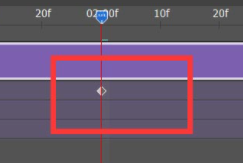
· 再继续向右移动时间轴滑块,并将云朵图形按住shift键水平移动到合适的位置,在时间轴上确定第二个标记点。
· 调节时间轴的长度。
5、导出gif动画
· 在菜单栏中点击【文件 - 导出 - 存储为web所用格式】选项,以调出保存文件设置窗口。
· 选择格式类型为“gif”格式,循环方式选择【永远】播放,设置其他属性参数后,点击【存储】选项即可。
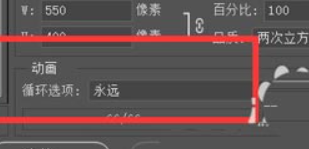
以上就是关于如何在ps中制作云彩浮动效果的方法和步骤,运用ps软件中的绘图工具、时间轴创建功能,可以将静止的云彩处理出有趣的飘动效果。


